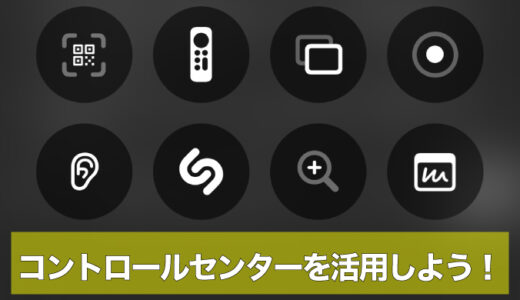マイド〜、トギーです!
『iPadOS 26』は、見た目と操作性の両面で“大進化”。
自由度の高いウインドウ管理、アプリの『メニューバー』、PDF編集に強い『プレビュー』、iPhone連携の『電話』、Dockに置けるフォルダ、そして新デザインのLiquid Glass。
まずはハイライトからどうぞ。
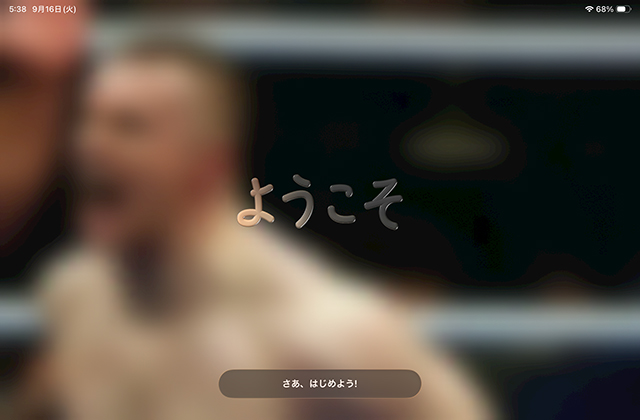
目次
ハイライト(まず知りたい人向け)
・ウインドウを自由にリサイズ・移動でき、複数表示もしやすい新システム。
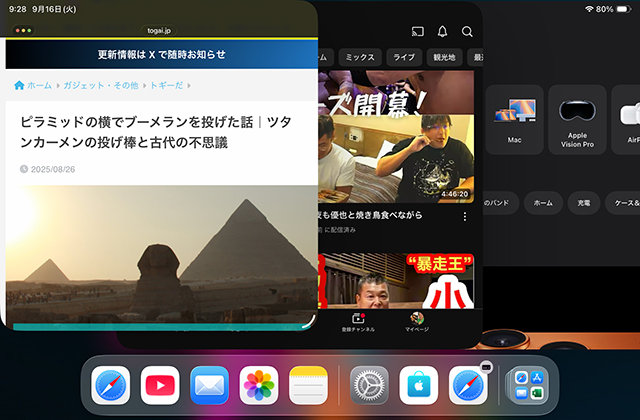
・アプリ上部に『メニューバー』が追加。主要コマンドへ即アクセス。

・新アプリ『プレビュー』『電話』『ジャーナル』『Apple Games』が登場。
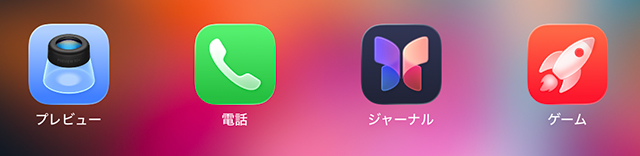
・Dockにフォルダを常駐でき、どこからでも素早くアクセス
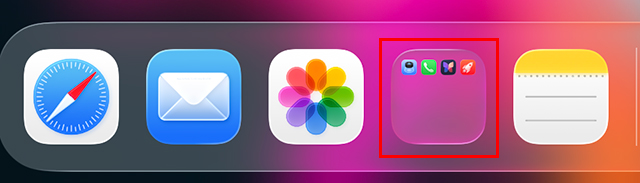
・新デザイン『Liquid Glass』で透明感あるUIに刷新。
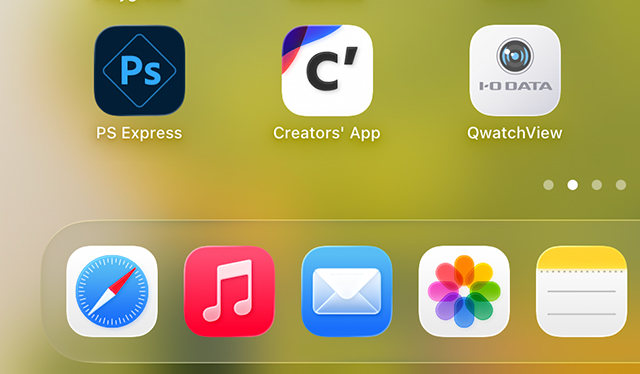
ウインドウ管理が“Mac級”に進化
ウインドウのリサイズや移動、重ね合わせ、一覧表示での切替がスムーズに。
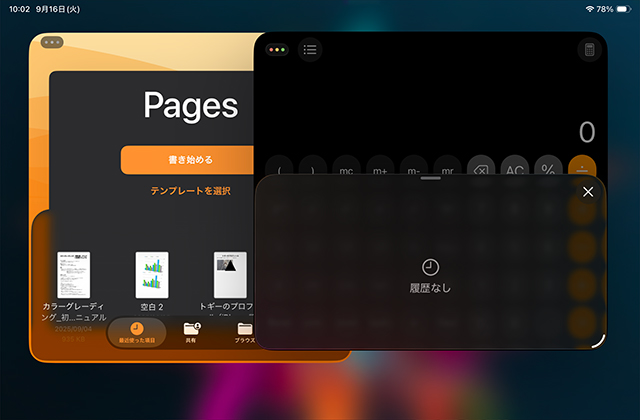
ウインドウの拡大縮小は右下の角から行います。
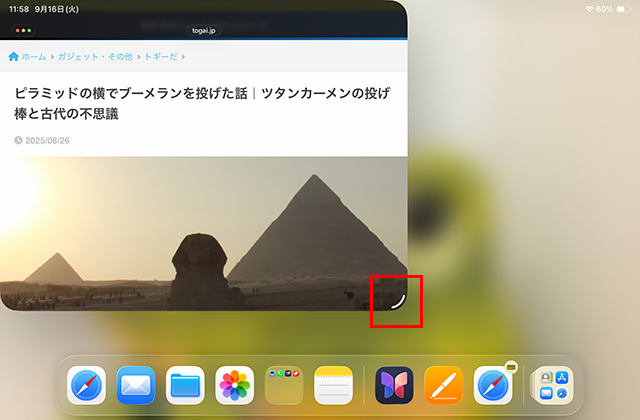
メニューバーが各アプリに搭載
画面上端をスワイプ、またはポインタを上部へ移動すると『メニューバー』が現れ、『編集』『挿入』『フォーマット』などへ素早くアクセスできます。

新アプリが強い:『プレビュー』『電話』『ジャーナル』『Apple Games』
・『プレビュー』:PDFの閲覧・注釈・署名・フォーム入力・スキャン・書き出し、画像の簡易編集に対応。
Apple PencilのMarkupも快適。
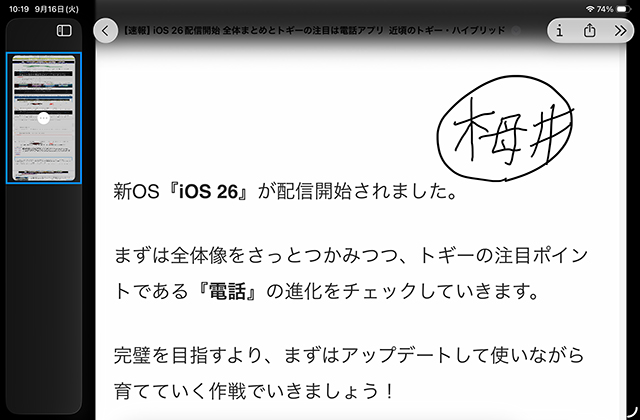
・『電話』:iPadで着信・発信・留守電確認。
同一のApple AccountとFaceTimeの設定など、少し複雑です。
別記事にて紹介予定。(下記参照)
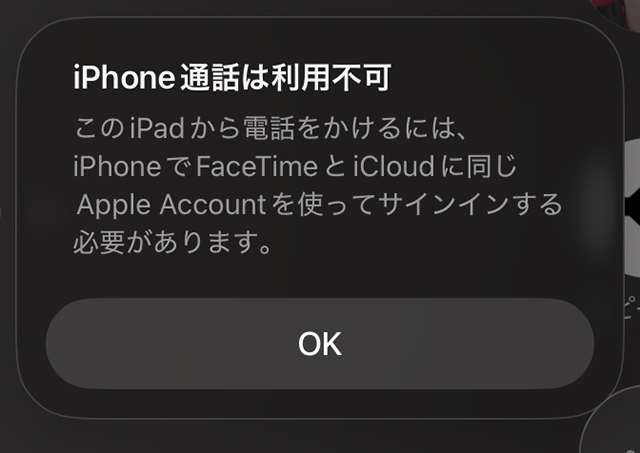
・『ジャーナル』:写真・手書き・位置情報などを組み合わせて日々を記録。
Apple Pencilと好相性。
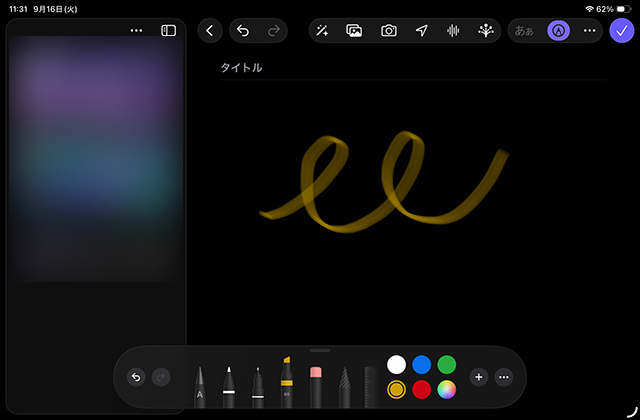
・『Apple Games』:ゲームのライブラリやイベント情報を横断的に管理。
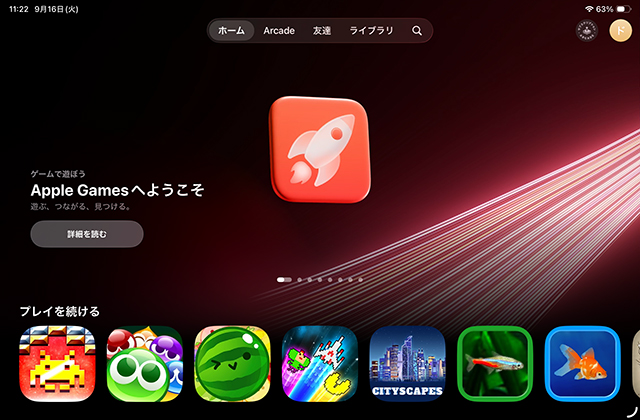
デザイン刷新:Liquid Glass
UI全体が透明感と層の表現を帯びた『Liquid Glass』へ。
見た目はリッチでも操作は直感的なまま。
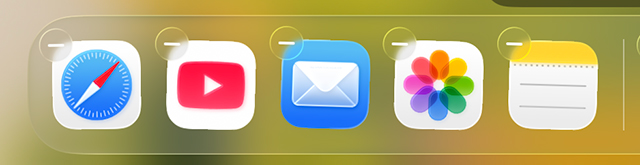
アップデート手順
『設定』→『一般』→『ソフトウェアアップデート』を開く。
『iPadOS 26』のアップデートボタンは最下部にあります。
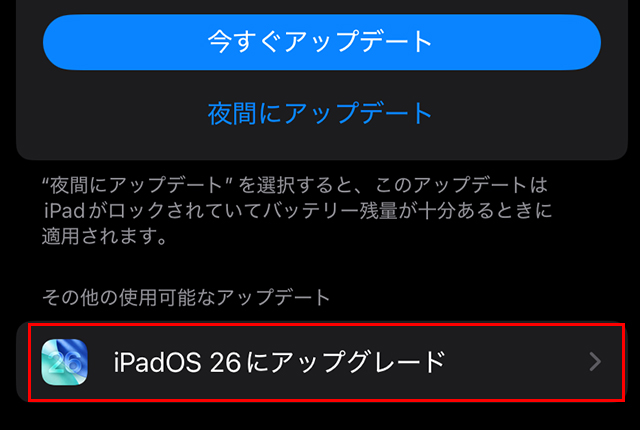
ダウンロードとインストールを実行(Wi-Fiと十分なバッテリー推奨)。
再起動後はまず、Dockに『よく使うアプリ』のフォルダを常駐させ、『プレビュー』でPDFの署名や注釈を試して慣れるのがオススメ。
トギーの一言
まずは『プレビュー』でPDFに署名→Dockに『よく使うアプリ』フォルダ常駐→『メニューバー』を使い倒す。
この3手だけで、iPadが“本気の作業マシン”に近づきます。
『Liquid Glass』の見た目は、数日使うと戻れないタイプです。
 近頃のトギー・ハイブリッド
近頃のトギー・ハイブリッド